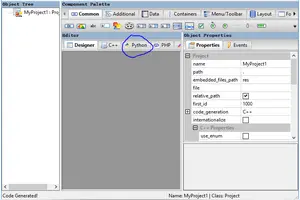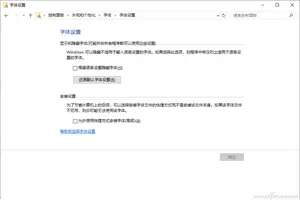1.win10电脑登陆密码忘记了怎么办
工具/原料
带PE功能的U盘
方法/步骤
①把带PE功能的U盘插入到电脑中,然后再进入BOIS设置U盘启动。保存退出。
②进入U盘启动的界面,像现在网上的PE启动盘都有带有一个Windows登陆密码确解菜单这一项。选择再回车进入,然后选择01清除Windows 登陆密码。
③如果知道Win10安装的盘符就选择1 相到不知道就选择2 然后按回车键。
④选择你Win10安装的磁盘,然后把它前面的序号输入到下面。再回车。
⑤搜索到SAM数据文件路径,这个过程会比较外一点,耐心等持一会就可以了。然后再按回车键。
⑥查看你要清除密码的用户名。然后把它前面的序号输入到下面的选择输入序号那里。再回车。进入下一个界面后再按一下Y
⑦用户属性已成功修改,按任意键退出,然后再重启一下电脑。
⑧重启电脑再次到登陆界面的时候,不要输入密码点一下那个箭头按钮就可以登陆电脑中去。
2.win10电脑设置密码忘记了怎么办
第一步:按住“shift”重启设备
通过OTG线连接上USB键盘,开机进入密码输入界面,按住“shift”键重启设备。(注意:进入重启状态才可松开“shift”键)
第二步:选择“疑难解答”
重启后,系统会自动进入设置菜单,菜单中会有四个选项,分别为“继续”“使用设备”“疑难解答”“关闭电脑”,此时我们点击“疑难解答”。
第三步:选择“初始化电脑”
选择“疑难解答”后,可以在“疑难解答”选项中发现也有三个选项,分别为:“恢复电脑”、“初始化电脑”和“高级选项”,我们选择“初始化电脑”,就可以让设备恢复到最原始的状态,就可以重新设置密码了。
3.win10密码忘记了怎么办 搜狗问问
1首先你需要有一个可以引导的 Windows 10 启动 U 盘。如果你还没有的话,可以下载最新的 Windows 10 Version 1511 映像并按之前的文章制作 Windows 10 安装U盘。
2使用 Windows 10 启动 U 盘引导开机,在第一屏按下 Shift + F10 打开命令提示符。
3此时打开的命令提示符默认工作路径是 X:\Sources,我们需要寻找并导航到 Windows 10 操作系统的安装分区。通常情况下是 D:\ 盘,大家按自己实际情况,不同环境可能不一样。确认好 Windows 10 操作系统的安装分区之后进入System32 文件夹。
D:\cd Windows\System32
4接下来,我们通过如下命令将 cmd.exe 文件替换 Windows 10 登录界面的轻松使用按钮对应的utilman.exe,这样就可以在不登录系统的情况下获取特权来执行命令了。
ren utilman.exe utilman.exe.bakren cmd.exe utilman.exe
5此时我们就可以重启计算机了。
提示:可以使用 wpeutil reboot 命令来快速重启。
6当 Windows 10 重启好之后,当我们点击登录界面的轻松使用按钮时,就会直接打开有特权的命令提示符。此时,我们便可以使用如下命令来激活 Windows 中默认的 ***istrator 超级管理员账户。
net user ***istrator /active:yes
当 ***istrator 用户激活之后,我们便可以用其进行登录。该系统默认管理员权限非常大,而且不需要输入密码。大家在用 ***istrator 用户登录到系统之后,便可以重置任何本地账户的密码了,这样也就实现了密码找回。
4.win10电脑设置账户密码忘记了怎么办?
Win10本地帐号登录密码忘记了怎么办?大家都知道Win10系统可以设置两种帐号,一种是微软帐号,另一种是本地账号。最近有用户反馈,把本地帐号登录密码给忘记了,所以无法使用本地账号登录了,这该怎么办呢?其实我们可以通过pe启动盘来重置密码,下面我们来看看具体的操作步骤。
所需工具
可用U盘一个,可用电脑一台
制作启动盘
U盘启动设置
Win10开机密码忘记解决方法如下
在其他电脑上制作uefi pe启动盘之后,在忘记密码的win10电脑上插入U盘,启动电脑之后,不停按F12或F11或Esc或F7等快捷键调出启动菜单,需根据不同品牌电脑选择,然后方向键选择识别到的U盘,选择uefi开头的项,按回车进入;
由于制作方法不同,有些uefi启动盘会进入这个界面,有些启动盘会先进入一个主菜单,如果先进入主菜单,选择win8x64 pe回车即可;
进入到pe系统之后,双击桌面上的【登录密码清除】,打开主界面,SAM文件路径自动提取到,直接点击【打开】;
这时候会列出所有的用户列表,系统城小编的帐户是Manager,选择它,然后点击【更改密码】
弹出这个小对话框,有提示,如果放空白,直接点击确定,就是重置密码,即删除密码,如果要改密码,输入新密码并验证就行了;
修改之后,要点击【保存更改】,最后退出,重启电脑,重启之后,系统会执行磁盘检查,不同管它,这样密码就成功删除了。
关于Win10本地帐号登录密码忘记的解决办法就给大家分享到这里了,如果你也面临同样困扰,那么可以安好小编描述的方法进行重置密码。
5.win10电脑登录不要密码怎么取消
工具:windows10系统 、注册表
可以通过账户设置来取消密码,方法如下:
1、在电脑桌面,按住 win+R键,在运行对话框里输入:netplwiz,然后点击确定,
2、点击后,在用户帐户对话框里可以看到“要使用本计算机,用户必须输入用户名和密码”被勾选中了,将用户帐户对话框里的“要使用本计算机,用户必须输入用户名和密码”前面的勾勾去掉,然后点击应用,
3、点击应用后,弹出自动登录对话框验证权限,输入用户名和密码点击确定,下次开机登录时就不需要密码了。
6.win10没有账号没有忘记密码怎么办
win10没有账号且忘记密码解决方法如下:
1、把带PE功能的U盘插入到电脑中,然后再进入BOIS设置U盘启动。保存退出。
2、进入U盘启动的界面,像现在网上的PE启动盘都有带有一个Windows登陆密码确解菜单这一项。选择再回车进入,然后选择01清除Windows 登陆密码。
3、如果知道Win10安装的盘符就选择1 相到不知道就选择2 然后按回车键。
4、选择Win10安装的磁盘,然后把它前面的序号输入到下面。再回车。
5、搜索到SAM数据文件路径,这个过程会比较外一点,耐心等持一会就可以了。然后再按回车键。
6、查看要清除密码的用户名。然后把它前面的序号输入到下面的选择输入序号那里。再回车。进入下一个界面后再按一下Y
7、用户属性已成功修改,按任意键退出,然后再重启一下电脑。
8、重启电脑再次到登陆界。win10没有账号且忘记密码解决方法如下:
1、把带PE功能的U盘插入到电脑中,然后再进入BOIS设置U盘启动。保存退出。
2、进入U盘启动的界面,像现在网上的PE启动盘都有带有一个Windows登陆密码确解菜单这一项。选择再回车进入,然后选择01清除Windows 登陆密码。
3、如果知道Win10安装的盘符就选择1 相到不知道就选择2 然后按回车键。
4、选择Win10安装的磁盘,然后把它前面的序号输入到下面。再回车。
5、搜索到SAM数据文件路径,这个过程会比较外一点,耐心等持一会就可以了。然后再按回车键。
6、查看要清除密码的用户名。然后把它前面的序号输入到下面的选择输入序号那里。再回车。进入下一个界面后再按一下Y
7、用户属性已成功修改,按任意键退出,然后再重启一下电脑。
8、重启电脑再次到登陆界面的时候,不要输入密码点一下那个箭头按钮就可以登陆电脑中去。
7.win10不开机登陆密码忘了怎么办
把带PE功能的U盘插入到电脑中,然后再进入BOIS设置U盘启动。
保存退出。进入U盘启动的界面,像现在网上的PE启动盘都有带有一个Windows登陆密码确解菜单这一项。
选择再回车进入,然后选择01清除Windows登陆密码。如果知道Win10安装的盘符就选择1相到不知道就选择2然后按回车键。
选择你Win10安装的磁盘,然后把它前面的序号输入到下面。再回车。
搜索到SAM数据文件路径,这个过程会比较外一点,耐心等持一会就可以了。然后再按回车键。
查看你要清除密码的用户名。然后把它前面的序号输入到下面的选择输入序号那里。
再回车。进入下一个界面后再按一下Y用户属性已成功修改,按任意键退出,然后再重启一下电脑。
重启电脑再次到登陆界面的时候,不要输入密码点一下那个箭头按钮就可以登陆电脑中去。
8.如何登陆win10不用输入密码
怎么取消win10的开机密码
Win怎么取消登陆密码?最近用了WIN10,每次都要输入密码真麻烦,我这个测试机里没有什么重要的东西。把开机的密码取消这样省事。
方法/步骤
使用快捷键(WIN+R)调出运行工具,然后再在这个框框内输入netplwiz
点击确定。
本机用户下面点击一个你设置为自动登陆进入系统的用户,然后再把要使用本计算机,用户必须输入用户名和密码前面这个勾勾去掉,再点击确定。
你可以对计算机进行设置,这样用户在登录的时候就不需要输入用户名和密码。在下面输入两次密码。
重启一下电脑试试看看是不是直接进入系统而不需要输入密码。正常的情况是不需要的。
转载请注明出处windows之家 » win10设置不用登录密码忘了怎么办
 windows之家
windows之家